विंडोज 11/10 में क्लिपबोर्ड सिंक एक्रॉस डिवाइसेस को कैसे निष्क्रिय करें
एक विंडोज 11 या विंडोज 10 उपयोगकर्ता (Windows 11)क्लाउड-आधारित क्लिपबोर्ड के साथ छवियों और टेक्स्ट को एक पीसी से दूसरे पीसी में कॉपी करना चुन सकता है । कोई भी आइटम को पिन कर सकता है और अपने क्लिपबोर्ड इतिहास को क्लाउड में सिंक कर सकता है। हालांकि, कुछ सुरक्षा कारणों से इसे अक्षम रखना पसंद करते हैं। इसलिए, यदि आप विंडोज क्लिपबोर्ड 'डिवाइस में सिंक'(Clipboard ‘Sync across devices’) सुविधा को अक्षम करने में रुचि रखते हैं, तो इस पोस्ट को पढ़ें।
Windows 11/10 उपकरणों में क्लिपबोर्ड सिंक(Clipboard Sync) अक्षम करें
हालाँकि, आप सेटिंग(Settings) में टॉगल के माध्यम से सुविधा को अक्षम कर सकते हैं , यदि आप इस सेटिंग को धूसर करना चाहते हैं, तो आपको REGEDIT या GPEDIT विधियों(GPEDIT) का उपयोग करना होगा। ऐसा करने से, आप सुनिश्चित कर सकते हैं, उसी कंप्यूटर का कोई अन्य उपयोगकर्ता विफल रहता है इस सुविधा को सक्षम करें और गलती से Microsoft के सर्वर के साथ संभावित संवेदनशील डेटा (पासवर्ड) को सिंक या एक्सचेंज करें।
ऐसे 3 तरीके हैं जिनके माध्यम से आप विंडोज 10 क्लिपबोर्ड 'डिवाइस में सिंक' को अक्षम या सक्षम कर सकते हैं:
- वीए सेटिंग्स
- रजिस्ट्री संपादक के माध्यम से
- समूह नीति संपादक के माध्यम से
1] सेटिंग्स के माध्यम से क्लिपबोर्ड(Clipboard) सिंक चालू(Turn) या बंद करें
आपको अपने Microsoft खाते(Your Microsoft Account) से साइन इन करना होगा ।
विंडोज 10(Windows 10) में , Settings > System > Clipboard खोलें ।
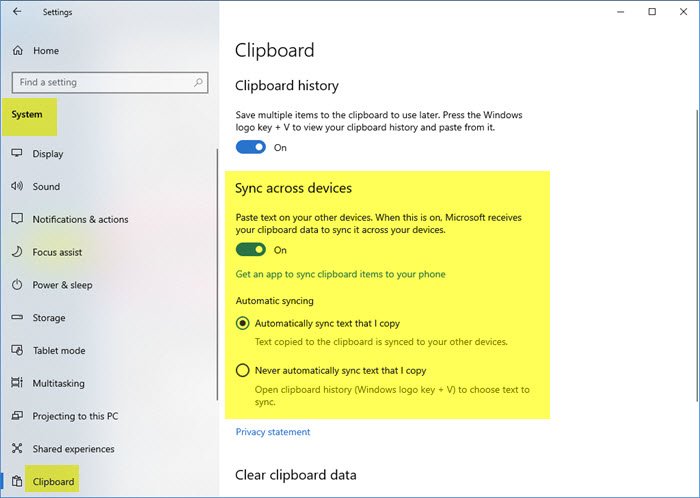
यहां आप क्लिपबोर्ड(Clipboard) सिंक को सक्षम या अक्षम करने के लिए स्विच को चालू कर सकते हैं ।
विंडोज 11(Windows 11) में Settings > System > Clipboard खोलें ।

क्लिपबोर्ड(Clipboard) इतिहास के विरुद्ध स्विच को चालू या बंद पर टॉगल करें ।
यदि आपने इसे चालू पर सेट किया है और यदि आप अपने Microsoft खाते में साइन इन हैं तो आप अपने क्लिपबोर्ड को सभी उपकरणों में सिंक करने में सक्षम होंगे।
2] रजिस्ट्री संपादक(Registry Editor) के माध्यम से विंडोज क्लिपबोर्ड 'डिवाइस में सिंक' को अक्षम करें
Press Win+R' रन(Run) ' डायलॉग बॉक्स लाने के लिए संयोजन में विन + आर दबाएं ।
बॉक्स के खाली क्षेत्र में ' regedit ' टाइप करें और ' Enter ' दबाएं।
जब रजिस्ट्री संपादक(Registry Editor) खुलता है, तो निम्न पथ पते पर नेविगेट करें -
HKEY_LOCAL_MACHINE\SOFTWARE\Policies\Microsoft\Windows\System

यहां, बाएं फलक में ' सिस्टम(System) ' कुंजी (फ़ोल्डर) पर राइट-क्लिक करें और New > DWORD (32-बिट) मान(Value) चुनें ।

' AllowCrossDeviceClipboard ' मान को नाम दें । इस पर डबल-क्लिक करें और मान को ' 0 ' पर सेट करें ।
रजिस्ट्री संपादक(Registry Editor) को बंद करें । आपके कंप्यूटर को पुनरारंभ करने की कोई आवश्यकता नहीं है।
यदि किसी भी समय, आप सुविधा को फिर से सक्षम करना चाहते हैं, तो बस ' AllowCrossDeviceClipboard ' के लिए निर्दिष्ट मान को '1' में बदलें या इसे पूरी तरह से हटा दें।
2] समूह नीति संपादक(Group Policy Editor) के माध्यम से विंडोज क्लिपबोर्ड 'डिवाइस में सिंक' को अक्षम करें
Press Win+R' रन'(Run’) डायलॉग बॉक्स लाने के लिए संयोजन में विन + आर दबाएं ।
बॉक्स के खाली क्षेत्र में ' gpedit.msc ' टाइप करें और ' Enter ' दबाएं।
निम्नलिखित क्रम में नेविगेट करें -
Computer Configuration > Administrative Templates > System > OS Policies.
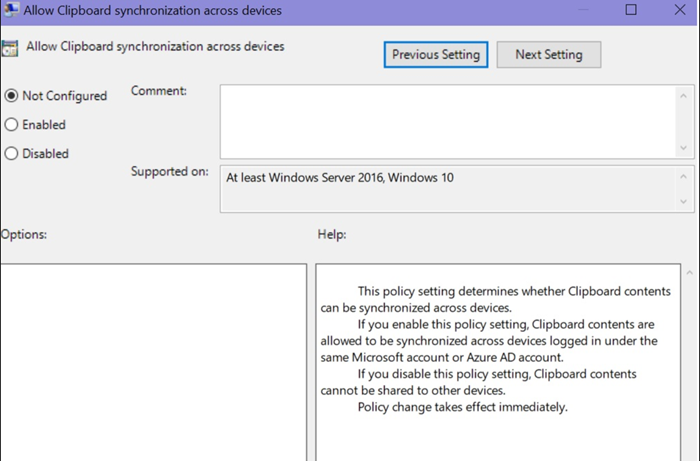
अब, दाएँ फलक पर जाएँ और सेटिंग(Setting) अनुभाग के अंतर्गत, ' उपकरणों में क्लिपबोर्ड सिंक्रनाइज़ेशन की अनुमति दें(Allow Clipboard Synchronization across Devices) ' विकल्प खोजें।
जब मिल जाए, तो उस पर डबल-क्लिक करें और ' डिवाइस में सिंक्रोनाइज़ेशन की अनुमति दें(Allow Synchronization across Devices) ' विकल्प को ' अक्षम(Disabled) ' पर कॉन्फ़िगर करें।
(Click)अपने परिवर्तनों को सहेजने के लिए 'ओके' बटन पर क्लिक करें ।
इतना ही! आपने अब पूरी तरह से Windows 11/10 उपकरणों में क्लिपबोर्ड सिंक(Clipboard Sync) को अक्षम कर दिया है।
आगे पढ़िए(Read next) : विंडोज 10 में सभी डिवाइसों में सेटिंग्स को कैसे सिंक करें ।
Related posts
विंडोज 11/10 के लिए सर्वश्रेष्ठ मुफ्त क्लिपबोर्ड प्रबंधक सॉफ्टवेयर
विंडोज 11/10 में टेक्स्ट और इमेज को क्लिपबोर्ड हिस्ट्री में कैसे पिन करें
क्लिपबोर्ड इतिहास काम नहीं कर रहा है या विंडोज 11/10 में नहीं दिख रहा है
विंडोज 11/10 में क्लिपबोर्ड पर फाइल और फोल्डर नामों की सूची की प्रतिलिपि कैसे करें
बिना फॉर्मेटिंग के विंडोज 11/10 में प्लेन टेक्स्ट के रूप में कैसे पेस्ट करें?
एचडीएमआई प्लेबैक डिवाइस विंडोज 11/10 में नहीं दिख रहा है
विंडोज 11/10 पीसी पर हेडफोन कैसे सेट अप और उपयोग करें
विंडोज 11/10 पर आधुनिक स्टैंडबाय में रहते हुए नेटवर्क कनेक्शन सक्षम करें
यूनिवर्सल क्लिपबोर्ड का उपयोग करके अपने Apple डिवाइस पर कॉपी और पेस्ट करें
विंडोज 11/10 होम एडिशन में ग्रुप पॉलिसी एडिटर कैसे जोड़ें
पीएलएस फाइल क्या है? विंडोज 11/10 में पीएलएस फाइल कैसे बनाएं?
विंडोज 11/10 में बेहतर स्क्रीन रिज़ॉल्यूशन के लिए अपने मॉनिटर को एडजस्ट करें
समाधान के साथ विंडोज 11/10 पर डिवाइस मैनेजर त्रुटि कोड की सूची
विंडोज 11/10 के चार्मैप और यूडीसीडिट बिल्ट-इन टूल्स का उपयोग कैसे करें?
विंडोज 11/10 में फाइल को एडिट या सेव करते समय पीडीएफ टेक्स्ट गायब हो जाता है
विंडोज 11/10 में टचस्क्रीन को डिसेबल कैसे करें?
हॉट स्वैप के साथ विंडोज 11/10 में हार्ड डिस्क ड्राइव को कैसे स्वैप करें
विंडोज 11/10 में सीपीयू पूरी गति या क्षमता से नहीं चल रहा है
विंडोज 11/10 में बैटरी बचाने में मदद के लिए स्क्रीन बंद होने पर डिवाइस बंद करें
Windows 11/10 में शटडाउन होने पर PageFile.sys का बैकअप लें, ले जाएँ या हटाएँ
